在本练习中,您将学习为您在上一练习中从 AutoCAD 直线创建的要素线指定高程。
本练习上接练习 1:创建要素线。
编辑要素线高程
- 单击“”选项卡“
 ”面板“
”面板“ 查找”。
查找”。
- 单击从圆 C、D、E 拉伸到圆 F 的要素线。
在“放坡高程编辑器”中,将看到每条线段的长度以及每个顶点处的高程。请注意,如您在练习 1:创建要素线中所指定,第一个点的高程为 688.000,最后一个点的高程与曲面的高程匹配。两个中间点的高程值会根据起点值和终点值自动内插。您可以使用此表编辑高程值和坡率值。现在将为要素线 AB 指定高程值。
- 单击
 ,然后单击圆 A 和圆 B 之间的要素线。“放坡高程编辑器”现在将显示沿圆 A 和圆 B 之间的要素线上的高程。
,然后单击圆 A 和圆 B 之间的要素线。“放坡高程编辑器”现在将显示沿圆 A 和圆 B 之间的要素线上的高程。
- 双击起点桩号 (0+00.00) 的高程值,然后将其更改为 630.00'。该值会将该要素线放置到曲面之下几英尺处的位置。将终点的高程更改为 690.00'。
在接下来的步骤中,您将学习在要素线上插入一个高程点。
本练习使用的是在上一练习中已对其做出修改的“Grading-2.dwg”。
在要素线上插入高程点
- 在“放坡高程编辑器”中,单击
 (“插入高程点”)。
(“插入高程点”)。
在要素线 AB 上,将显示一个小的圆形和一个显示了该点处桩号值和高程的工具提示。您可以使用光标将此点移动到新位置。
- 将该点移动到要素线中点附近的位置,然后单击鼠标。
- 在“插入变坡点”对话框中,(可选)将高程点移动到特定桩号。单击“确定”。
该点将添加到“放坡高程编辑器”中的表内,从中可以编辑桩号、高程、坡率和长度(点之间的距离)。
- 单击要素线 AB。
将显示用于编辑终点和高程点的夹点。您可以单击此高程点,然后沿要素线移动它。您也可以单击其中一个端点,然后将其移动到新位置。当执行任何夹点编辑操作时,“放坡高程编辑器”中的值将会随之更新。
- 将光标移动到高程点附近的曲面上,将显示该曲面的高程。
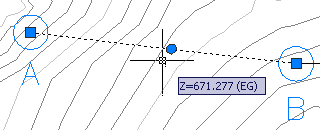
- 在“放坡高程编辑器”中,将高程点设定为周围曲面处或之下的一个高程。
在接下来的几步中,要将要素线 BC 横放到原地面曲面上。此命令将为要素线的每个顶点指定高程。
将要素线覆盖到曲面上
- 如果必要,请按一下或两下 Esc 键以取消选择要素线 AB。
- 单击选项卡
 面板
面板  查找。
查找。
- 在“设定从曲面获取高程”对话框中, 确保已选中“插入中间坡度转折点”并清除“相对曲面的高程”。 单击“确定”。
- 单击要素线 BC,然后单击鼠标右键并按 Enter 键结束命令。
- 再次单击要素线 BC。即在该直线与三角网曲面中的三角形边相交的所有位置添加高程点。
- 单击鼠标右键,然后单击“”。
“高程编辑器”中将显示沿要素线 BC 的每个高程点的数据,其中包括高程点的高程以及该高程点到下一个点的距离和坡率。曲面上类似这样的要素线可以提供有效的放坡起点。可以使用放置在“放坡高程编辑器”顶部的控件来添加和删除高程点,并调整这些高程点的高程。您可以选择该表格中的多个点来执行群操作,例如,将这些点的高程同时升高或降低到同一个值,或将这些点的高程全部展平到同一个值。
- 单击
 以关闭“放坡高程编辑器”。
以关闭“放坡高程编辑器”。
要继续此教程,请转至练习 3:创建放坡。